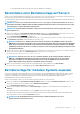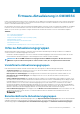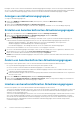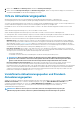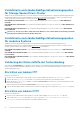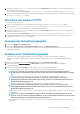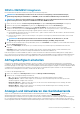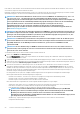Users Guide
DRM in OMIMSSC integrieren
Dieser Abschnitt beschreibt das Verfahren zur Repository-Erstellung mit Integration.
ANMERKUNG: Berücksichtigen Sie Faktoren wie das Testen der Testumgebung, Sicherheitsaktualisierungen,
Anwendungsempfehlungen und Hinweise von Dell EMC, um die erforderlichen Aktualisierungen vorzubereiten.
ANMERKUNG: Wenn Sie nach der Aktualisierung von OMIMSSC die neuesten Bestandsinformationen zu den ermittelten
Geräten anzeigen möchten, integrieren Sie DRM erneut mit dem OMIMSSC-Gerät.
1. Klicken Sie auf der Startseite auf Neues Repository hinzufügen. Die Option Neues Repository hinzufügen wird angezeigt.
2. Wählen Sie die Registerkarte Integration aus, geben Sie den Repository-Namen und seine Beschreibung ein.
3. Wählen Sie Benutzerdefiniert aus und klicken Sie auf Systeme auswählen, um ein bestimmtes System auszuwählen.
4. Wählen Sie aus dem Drop-Down-Menü Integrationstyp das Produkt aus, das Sie integrieren möchten. Je nach ausgewähltem
Produkt werden die folgenden Optionen angezeigt: Folgende Optionen stehen zur Verfügung:
a) Dell OpenManage Integration für Microsoft System Center – geben Sie den Hostnamen oder die IP-Adresse, den Benutzernamen,
das Kennwort und den Proxyserver an.
b) Dell Konsolen Integration – geben Sie die URL https://<IP>/genericconsolerepository, Admin als Benutzername, Kennwort und
Proxyserver an.
ANMERKUNG: Die Integration der Dell Konsole ist auf Konsolen anwendbar, die die Webservices, wie z. B.
OpenManage Integration für System Center Virtual Machine Manager (SCVMM), integriert haben.
5. Nachdem Sie die erforderliche Option ausgewählt haben, klicken Sie auf Verbinden. Die verfügbaren Systeme und Modelle werden im
Abschnitt Integrationstyp angezeigt.
6. Klicken Sie auf Hinzufügen, um das Repository zu erstellen. Das Repository wird im Repository-Dashboard auf der Startseite
angezeigt.
Anmerkung: Achten Sie bei der Auswahl von Bundle-Typen oder DUP-Formaten darauf, Windows 64-Bit und Betriebssystem
unabhängig auszuwählen, wenn Dell PowerEdge MX7000-Gehäuse Bestandteil des OMIMSSC ist.
Nach der Integration von DRM in OMIMSSC finden Sie weitere Informationen im Abschnitt Firmware-Katalog der für Storage Spaces
Direct vorbereiteten Knoten mit dem Dell Repository Manager anfordern im Betriebshandbuch für die Verwaltung und Überwachung des
Ready Node-Lebenszyklus der für Microsoft Storage Spaces Direct vorbereiteten Knoten von Dell EMC unter dell.com/support
Abfragehäufigkeit einstellen
Konfigurieren Sie Abfragen und Benachrichtigungen, um Alerts zu erhalten, wenn in der Aktualisierungsquelle eine neue Katalogdatei
verfügbar ist, die als Standard ausgewählt ist. Das OMIMSSC-Gerät speichert einen lokalen Cache der Aktualisierungsquelle. Die Farbe der
Benachrichtigungsglocke wird orange, wenn eine neue Katalogdatei in der Aktualisierungsquelle verfügbar ist. Um den im OMIMSSC-Gerät
verfügbaren lokal zwischengespeicherten Katalog zu ersetzen, klicken Sie auf das Glockensymbol. Nachdem Sie die alte Katalogdatei
durch die neueste Katalogdatei ersetzt haben, wird die Farbe der Glocke grün.
So stellen Sie die Abfragehäufigkeit ein:
1. Klicken Sie in OMIMSSC auf Wartungscenter und dann auf Abfrage und Benachrichtigung.
2. Wählen Sie aus, wie häufig die Abfrage stattfinden soll:
• Nie – Diese Option ist standardmäßig ausgewählt. Wählen Sie sie, um niemals Aktualisierungen zu erhalten.
• Einmal pro Woche – Wählen Sie diese Option aus, um einmal pro Woche Aktualisierungen für neue Kataloge, die an der
Aktualisierungsquelle verfügbar sind, zu erhalten.
• Einmal alle 2 Wochen – Wählen Sie diese Option aus, um alle zwei Wochen Aktualisierungen für neue Kataloge, die an der
Aktualisierungsquelle verfügbar sind, zu erhalten.
• Einmal pro Monat – Wählen Sie diese Option aus, um einmal pro Monat Aktualisierungen für neue Kataloge, die an der
Aktualisierungsquelle verfügbar sind, zu erhalten.
Anzeigen und Aktualisieren des Gerätebestands
Zeigen Sie den Vergleichsbericht für Geräte anhand einer Aktualisierungsquelle auf der Seite Wartungscenter an. Wenn Sie eine
Aktualisierungsquelle auswählen, wird ein Bericht angezeigt, in dem die vorhandene Firmware mit der in der ausgewählten
Aktualisierungsquelle vorhandenen Firmware verglichen wird. Der Bericht wird beim Ändern der Aktualisierungsquelle dynamisch generiert.
Der Serverbestand wird mit der Aktualisierungsquelle verglichen und die vorgeschlagenen Aktionen werden aufgelistet. Diese Aktivität
nimmt aufgrund der Anzahl der vorhandenen Geräte und Gerätekomponenten viel Zeit in Anspruch. Sie können während dieses Vorgangs
Firmware-Aktualisierung in OMIMSSC
49